Reklaam
Kui soovite, et Windows oleks avatud lähtekoodiga, peaksite uurima ReactOS-i!
Microsoft on teinud palju samme avatuse poole. See suundumus ulatub tööstusharudes osalemisest kuni failide ja rakenduste koostalitlusvõimeliseni. Kuule, see on isegi paljud oma tööriistad ja rakendused välja lasknud avatud lähtekoodina.
Kuid üks valdkond, kuhu on veel vaja tähelepanu pöörata, on Windowsi opsüsteem (OS). Kuna Windowsi ja Office'i kombinatsioon pakuvad a suur osa Microsofti aastasest tulust, võib aega kuluda, kuni saame oma operatsioonisüsteemi koodi ise alla laadida. Selle tulemusel on mõned pöörased kogukonna liikmed võtnud endale ülesandeks proovida oma Windowsi algusest peale üles ehitada.
Selles artiklis vaatleme, mis on ReactOS, kuidas seda installida ja kuidas see mõnede olemasolevate Windowsi rakendustega hakkama saab.
Mis ikkagi on ReactOS?
ReactOS on katse luua Windowsi jäljendav avatud lähtekoodiga opsüsteem. See ei tähenda ainult näeb välja nagu Windows Kuidas panna Windows 10 välja nägema nagu Windows 7 või XP Siit saate teada, kuidas muuta Windows 10 välimuseks nagu Windows 7, Windows XP või Windows 8, et saaksite taastada klassikalise ilme. Loe rohkem , kuigi see on nii (noh, vanemad versioonid igal juhul). Kuid see läheb sügavamale.
Projekti peamine eesmärk on ehitada operatsioonisüsteem, mis seda võimaldab käivitage mis tahes Windowsi rakendus Kuidas kasutada viinamarjaistandust Windowsi rakenduste käitamiseks LinuxisVineyard teeb Windowsi rakenduste installimise ja käitamise Linuxi ja Veini abil hõlpsaks. Siit saate teada, kuidas seda kasutada ja käivitage oma lemmik Windowsi tarkvara mõne minutiga! Loe rohkem sa viskad seda.
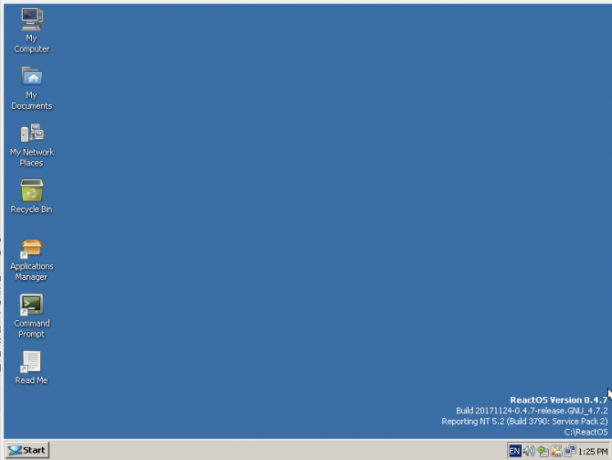
See on tohutu ettevõtmine. Väga kõrgel tasemel koosneb opsüsteem järgmistest komponentidest:
- A kernel, mis tõlgib tarkvara ja riistvara vahel.
- Põhiline tarkvararaamatukogud mis pakuvad tavalisi funktsioone nagu faili kirjutamine kettale.
- Teenused mis jooksevad taustal. Prindi spurler on selle näide, kuna ta ootab, kuni teised programmid midagi printerile saadavad, ja haldab seda vahetust.
- Rakendused mis kasutavad neid komponente. See hõlmab mitte ainult kasutajatele suunatud rakendusi, nagu Word või Chrome, vaid ka süsteemirakendusi. Näiteks, explorer.exe on programm, mis mitte ainult sirvib faile (kasutaja poole), vaid pakub ka töölauda, tegumiriba ja menüüd Start.
ReactOS projekti eelne ülesanne on pakkuda komplekti raamatukogusid, teenuseid ja (süsteemi) rakendusi ühildub Microsofti omadega Üks suurus ei sobi kõigile: miks tarkvara pole üldiselt ühilduvTarkvara on igas opsüsteemis sama, eks? Vale. See võib välja näha sama ja toimida sarnaselt, kuid kulisside taga on see erinev. Loe rohkem . Lisaks teevad need tarkvara komponendid tavaliselt süsteemikõned otse kernelisse kasutajaprogrammide nimel. Nii et ka ReactOS peab neid pealtkuulama, töötlema ja vastama, kuigi rakendus pole ükski targem.
Loodetavasti on teil ettekujutus ulatusest, mida ReactOS-i arendajad proovivad teha. Ja sellepärast on projekti praegusele olukorrale tuginedes mõned asjad toimivad ja mõned mitte. Järgmistes osades tutvume installiprotsessiga a-st Virtuaalne masin Mis on virtuaalne masin? Kõik, mida peate teadmaVirtuaalsed masinad võimaldavad teil praeguses arvutis käivitada muid opsüsteeme. Siit saate teada, mida peaksite nende kohta teadma. Loe rohkem . Seejärel installime kolm rakendust, et näha nende toimimist: üks põhi-, üks vahe- ja üks kompleks.
Kuidas installida ReactOS
ReactOS installimine on väga (väga) sarnane Windowsiga. Kui olete Windowsi kunagi nullist installinud, näiteks ise ehitatud arvutisse, olete kodus otse. Esialgsed etapid on "surma ekraanil" sinised, viimastes aga tuttava välimusega (kui kuupäevaga märgitud) dialoogid.
Kui soovite jälgida, alustage oma operatsioonisüsteemi VirtualBoxi installimisega. Seejärel looge virtuaalne masin sätetega, nagu on näidatud alloleval pildil. Enamik neist on vaikeseaded, välja arvatud RAM (1 GB) ja kõvakettaruum (10 GB), mida peaks selle lahja süsteemi jaoks kuigi vähe olema. Kui see kõik kõlab teie jaoks hiiglaslikuna, siis vaadake meie juhend VirtualBoxi Kuidas kasutada VirtualBoxi: kasutusjuhendVirtualBoxi abil saate hõlpsalt installida ja testida mitut opsüsteemi. Näitame teile, kuidas seadistada Windows 10 ja Ubuntu Linux virtuaalseks masinaks. Loe rohkem et näha, milles see on.
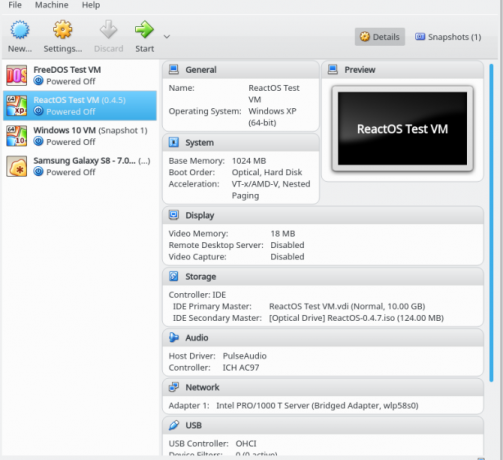
1. samm: installija keel
Esimesel ekraanil palutakse teil valida installiprotsessi ajal kasutatav keel. Siin näete armsaid siniseid ekraane, mis on ühised Windowsi installidega. Sellel ja jälgitavatel ekraanidel saate liikuda nooleklahvidega, kasutada Sisenema valiku tegemiseks ja muude toimingute tegemiseks alumisel ribal loetletud klahvidega.
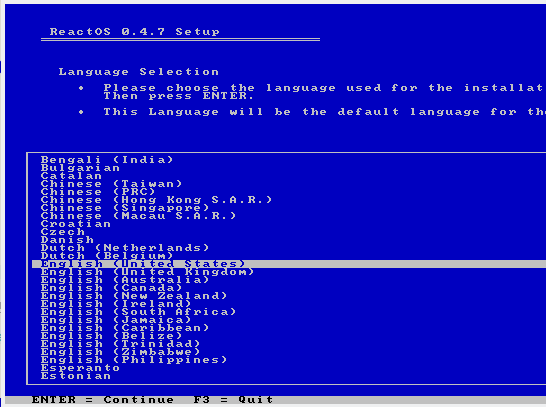
2-3. Samm: tervitused ja hoiatus
Siin on tore sõnum, mis tervitab teid ReactOS-is, ja märkus, et see on alles väljatöötamisel.
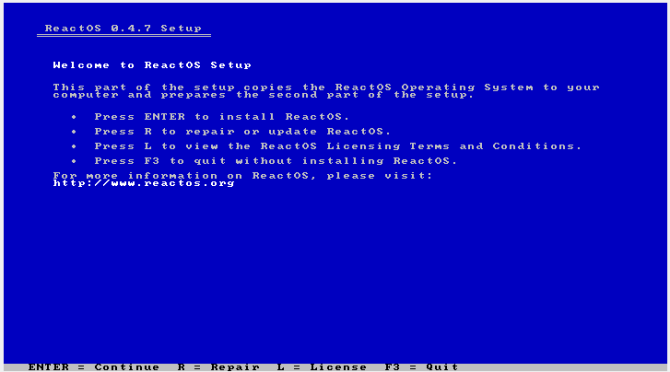
4. samm: seadmed ja salvestusruum
Võite seadmete vaikeväärtustega nõustuda - need on kõik standardkomponendid, mida VirtualBox jäljendab.
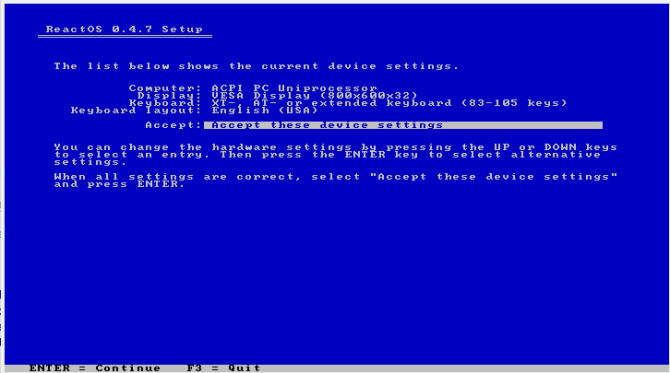
Järgmisel ekraanil peaks ilmuma virtuaalne ketas, mille olete loonud oma VM-i jaoks. Võite teada saada, kas „C: draivi” suurus vastab sellele, mida käskisite VirtualBoxil selle VM-i jaoks eraldada. Kui teil pole vaja väljamõeldud vaheseinte skeem, võite lihtsalt lüüa Sisenema siin.
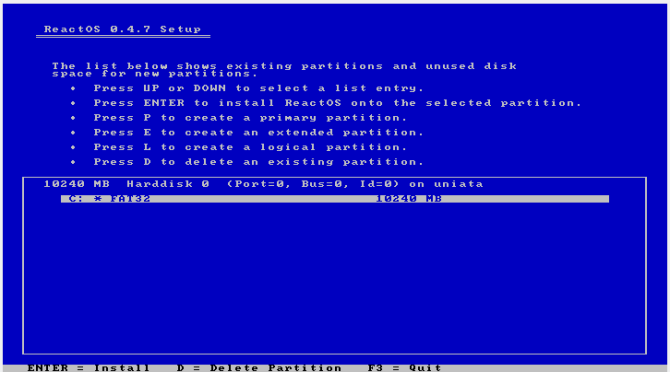
6. samm: kinnitamine
Valige sellel viimasel ekraanil keskmine valik. Seda küll vormindage ketas täielikult, mida soovite, kas VM on uhiuus või uus või taaskasutate vana virtuaalse ketta faili.
Tulemus Sisenema järgmisel ekraanil uuesti kinnitamiseks.
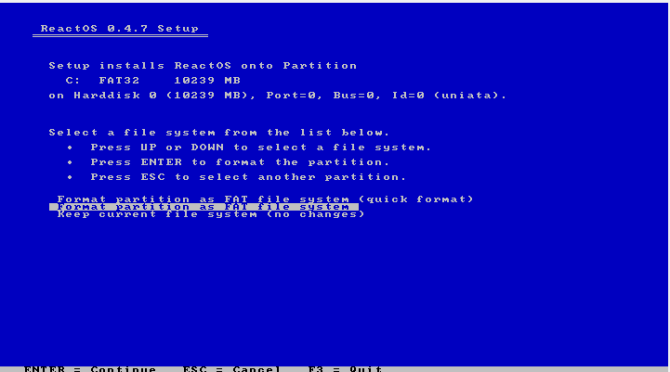
7. samm: vormindamine
Sõltuvalt teie virtuaalse ketta suurusest võib vormindamisprotsess võtta natuke aega.
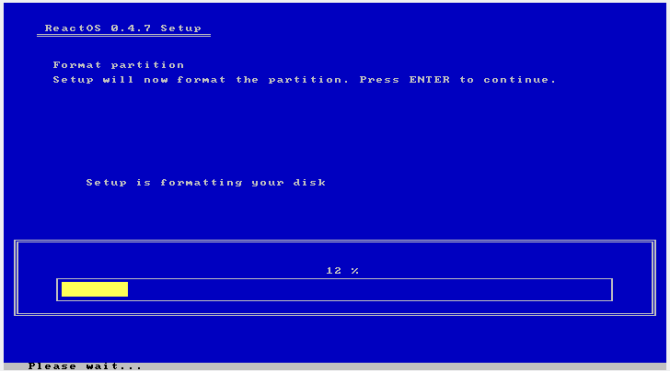
8. samm: installige OS
Järgmisena kopeerib installija OS-i failid teie virtuaalsele kettale.
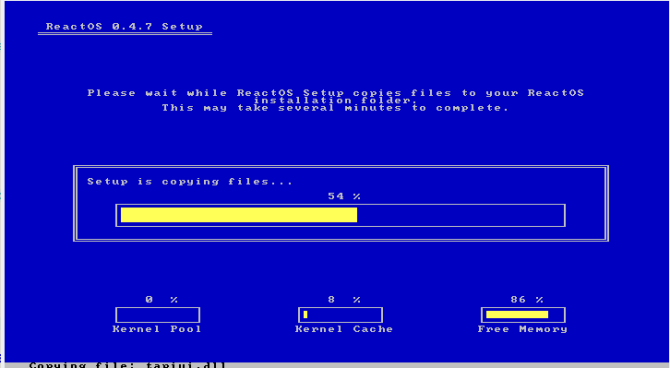
9. samm: installige alglaadur
Viimaseks seadistab installija VM-id alglaadur käivitada ReactOS. Valige siin esimene suvand, mis installib selle nii virtuaalsele kettale tervikuna kui ka spetsiaalselt C: partitsioonile. Viimane ekraan teavitab teid, et peate arvuti taaskäivitama. Jäta hüvasti selle vinge elektrilise sinisega.
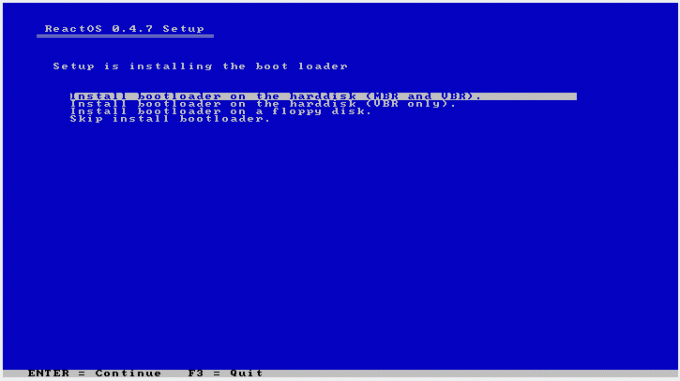
Kuidas seadistada ReactOS?
Nüüd peaksite ise ReactOS-i käivitama. Kui olete teatud vanuses kasutaja, peaks stiil, mida te näete, tunduma tuttav. Nüüd ilmub viisard, mis aitab teil süsteemi mõningaid aspekte üles seada:
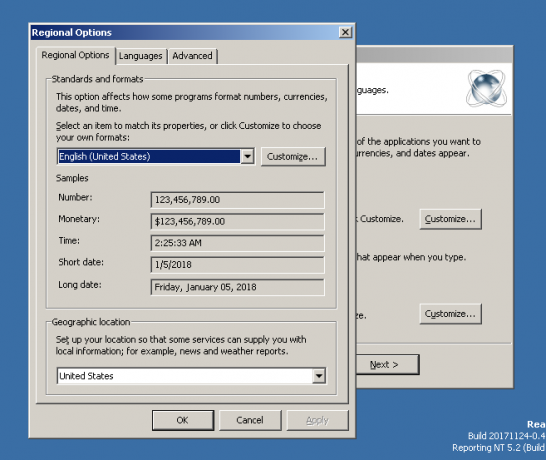
- Tervituskuva.
- Tänusõnad, eriti avatud lähtekoodiga projektile, mida ReactOS sisaldab.
- Keeleseaded, sealhulgas süsteemi (kuupäev / kellaaeg, valuuta ja muud vormingud) ja klaviatuuri (nt USA paigutus) keele sätted, nagu on näidatud ülaltoodud pildil.
- Võimalus lisada oma nimi ja ettevõtte nimi.
- Teie masina nimi ja parool administraatori konto Windowsi administraatori konto: kõik, mida peate teadmaAlustades Windows Vistaga, on sisseehitatud Windowsi administraatori konto vaikimisi keelatud. Saate selle lubada, kuid tehke seda omal vastutusel! Näitame teile kuidas. Loe rohkem .
- Kuupäeva, kellaaja ja ajavööndi seadistamine.
- Teema valimine. ReactOS sisaldab karbist kahte: Lautus, tume teema ja Classic (mis näeb välja just selline, nagu võiksite oodata), mis on näidatud alloleval pildil.
- Võrgusätted.
- Näidatakse, kas ReactOS-masin saab osa sellest (ajutine) töörühm või ettevõtte domeen Koduvõrgu näpunäide. Kuidas jagada faile ja kaustu Windowsi kasutajakontode vahelMõnikord võib arvuti olla füüsiliselt väga lähestikku, kuid faili ülekandmisel näivad need miili kaugusel. Selle juhendi abil saate faile arvutist arvutisse kõige hõlpsamini viia. Loe rohkem .
- Lõplik ekraan, kui OS töötab taustal.
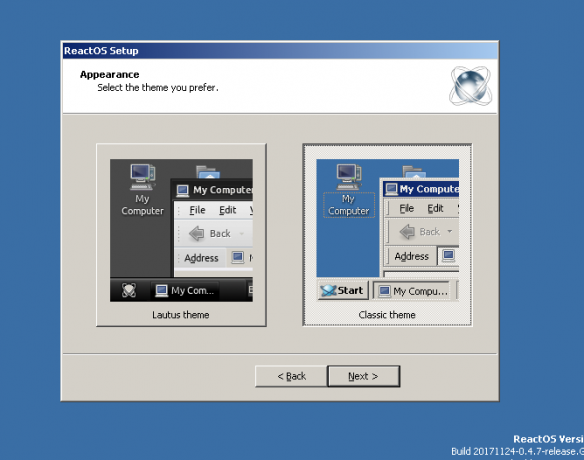
Kui see kõik on valmis, on teie töölaud kasutamiseks valmis. Kui olete tavaline Windowsi kasutaja, peaks kõik siinne olema väga tuttav. Menüü Start, tegumiriba, süsteemisalv ja töölauaikoonid näevad kõik täpselt välja nagu Redmondi operatsioonisüsteem. See kõik näeb välja sama, kuid kui hästi see läheb töö?
Windowsi programmide installimine ReactOS-i
Valime selles katses kasutamiseks kolm rakendust:
- Tekstiredaktor Kuus parimat Windowsi märkmiku variantiWindows Notepad on liiga lihtne, kuid Microsoft Office on liiga suur? Kui otsite Notepadi asendajat, on siin toodud peamised alternatiivid. Üks sobib teile ideaalselt. Loe rohkem . See on üks kõige elementaarsemaid arvuti tööriistu ja ka ReactOS-il on oma sülearvutid, nii Notepadist kui ka Wordpadist, nagu ka Windowsil. Sellest hoolimata proovime installida avatud lähtekoodiga tekstiredaktori PSPad.
- Muusikamängija 5 parimat tasuta muusikapleierit Windowsi jaoksMuusika allalaadimisel on endiselt oma eelised. Ühe jaoks saate muusikat mängida ka siis, kui teil pole Interneti-ühendust. Kuid millist pleieri peaksite kasutama? Siit leiate parimad tasuta muusikamängijad. Loe rohkem . QMMP on platvormideülene ja näeb välja nagu WinAmp, nii et see tundub hea valik. Kuid multimeediumrakendused peavad suhtlema erinevate OS-i sisemiste osadega, seega kujutab see midagi pisut keerukamat kui tekstiredaktor.
- veebibrauseris Parimad Windowsi veebibrauseridMis on teie vaikimisi veebibrauser? Vaatamata sellele, et oleme valikuvõimaluste ees hellitatud, peab enamik meist kinni proovitud tähtsamatest mängijatest. Millised on paremad ressursside kasutamise, kiiruse ja turvalisuse alternatiivid? Loe rohkem . Otsime siit midagi keerulist, miks mitte seda otsida? Proovime installida uusima Chrome'i.
Märge: Kui esialgsed juhised loetlesid ReactOS-i virtuaalmasinasse 1 GB RAM-i, siis Chrome'i valiku põhjal suurendasin seda enne installimist 2 GB-ni.
Järgmistes jaotistes kirjeldatakse üksikasjalikult, kui edukas (või mitte) oli nende programmide installimine ja käivitamine.
PSPadi installimine ja käitamine
Pärast installiprogrammi allalaadimist projekti veebisait, lihtsa topeltklõpsuga said asjad alguse.
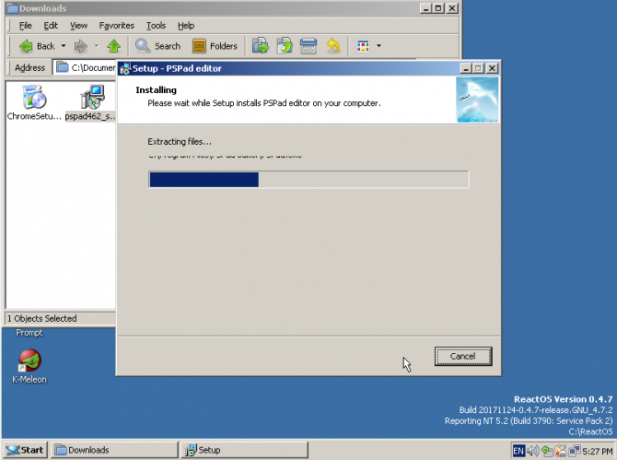
Installimine viidi lõpule ja installer käivitas rakenduse. Mõni algeline testimine (teksti sisestamine ja faili salvestamine) läks ilma tõrgeteta. Üks tõrge, mida ma märkasin, oli see, et tiitliribal nupp Minimeeri ei töötanud. Maksimeerimine töötas, lülitades seda edasi-tagasi alloleval pildil näidatud suuruse ja täissuuruse vahel. Minimeerimine seda aga ei teinud, samal ajal kui see töötas teistes akendes, näiteks failihalduris.
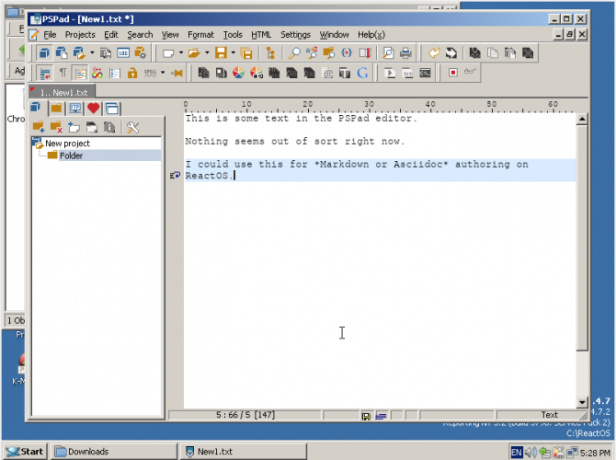
Üldiselt näib see, et esimesel põsepuna on enamasti toimiv. PSPad läbib testi meie põhilise rakenduse esindajana.
Märge: ReactOS-il on rakenduste haldur, mis sarnaneb rohkem avatud lähtekoodiga maailma erinevatele paketihalduritele kui Windowsi programmidele ja programmidele Funktsioonid." See on omamoodi tarkvarahoidla, kust kasutajad saavad ReactOS-i jaoks rakendusi valida ja installida, sarnaselt Windowsiga Kauplus. Meeldiv üllatus oli see, et PSPad ilmus sellesse tööriista installituna, ehkki installime selle käsitsi. Veelgi enam, rakenduste halduril on installimiseks PSPadi (veidi vanem) versioon. Samuti installeeris see õigesti ja võttis isegi üles seansi, mille avasin uuemas versioonis.
QMMP installimine ja käitamine
QMMP on allalaaditav ka oma veebisaidilt; lihtsalt kerige alla allalaadimiste leht ja otsige linki „Windowsi binaarpaketid”. Valige uusima versiooni installija ja käivitamiseks tehke topeltklõps.
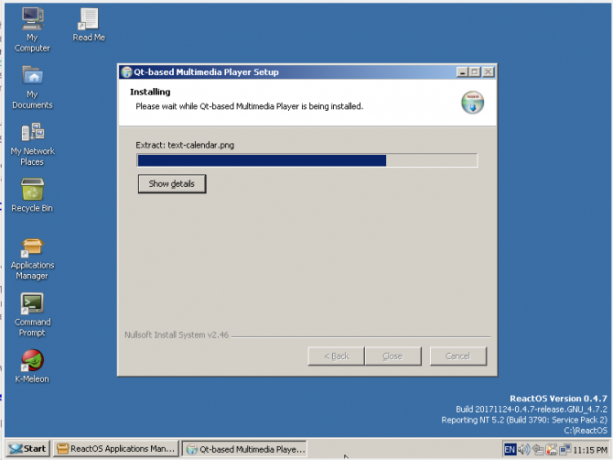
Asjad läksid allamäge, kuigi pärast rakenduse käivitumist. See võimaldas mul käivitada rakenduse ja lisada loo esitusloendisse, kuid seda ei esitata. Sel hetkel märkasin seda helidraiverit ei olnud õigesti seadistatud VM-i jaoks, kuid isegi pärast seda tehes ja seda kinnitades, ei saaks rakendus MP3-faili esitada. Tegelikult hakkas ReactOS külmuma, kui proovisin QMMP uuesti installida. ReactOSi värske install, kus tegin esmalt helidraiveri installi, ei aidanud seda probleemi isegi lahendada.
Selle „mõõduka” rakenduse puhul võime seda hinnata kui läbimata. Ehkki see installiti ja käivitati, ei täitnud see tegelikult oma põhifunktsiooni.
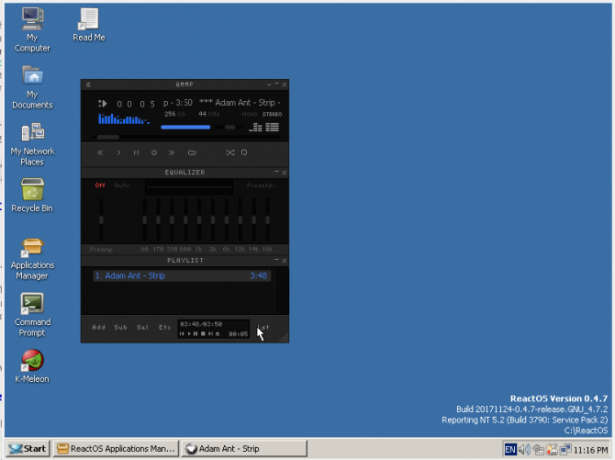
Märge: Nagu PSPad, on QMMP saadaval ka ReactOS Application Managerist. Selle (uuesti, vanema) versiooni installimine toimis, nagu ülaltoodud pildil näidatud.
Chrome'i installimine ja käitamine
Nüüd riigipöörde jaoks: Chrome'i veebibrauser. Kui saate selle oma arvutisse installida ja käivitada, on äkki teie käsutuses mitmesuguseid tööriistu. See ulatub töölaua e-post audiomängijatele (vaadake meie Spotify juhend) tootlikkuse tööriistadele (Google Docs või Office Online). Kuid selle võime juhtida kogu seda suurepärast veebipõhist tarkvara tähendab, et see on kapoti all keeruline metsaline. Kas ReactOS saab sellega hakkama?
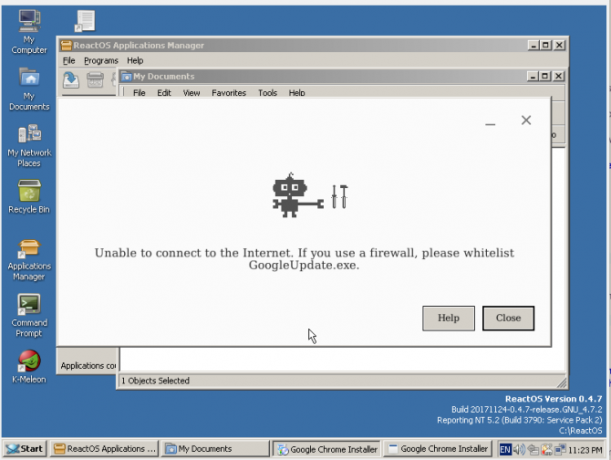
Kahjuks ei. Vähemalt tavalise ChromeSetup.exe-faili käivitamine nurjus. Installiprogramm ei suutnud brauseri enda allalaadimiseks isegi Interneti-ühendust luua, mis ei aita hästi kaasa Chrome'i võimalusele veebis surfata ReactOS-is.
Märge: Ehkki Chrome ei ole see valik, vähemalt Firefox on vähemalt ilma küünarnukimäärde paigaldamiseta! See on saadaval rakenduste halduris ja töötab hästi. Ehkki versioon oli natuke vanem (v.45.0.1), ei olnud tal pärast Gmaili sisselogimist selle artikli mustandi avamisega Google Docsis probleeme, nagu on näidatud alloleval pildil.
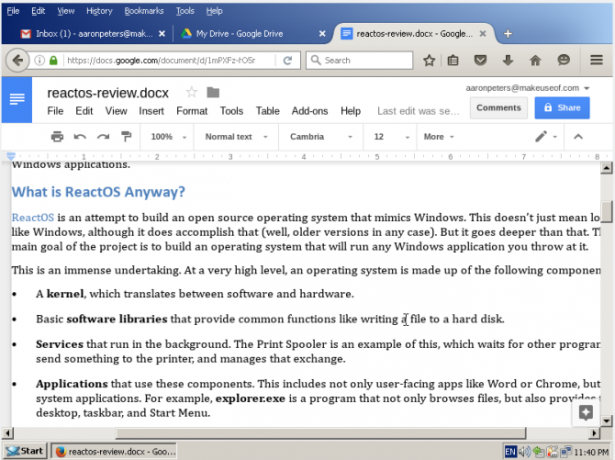
Kas peaksite kasutama ReactOS-i?
See sõltub. Kui olete juba Windowsi kasutaja? Ei, mitte mingil põhjusel, kui see pole lihtsalt uudishimu. Kui olete Maci või Linuxi kasutaja? Võib olla kasulik käivitada vajalik paaritu Windowsi rakendus, käivitades selle VirtualBoxis. Põhimõtteliselt, kui olete olukorras, kus Vein ei jookse midagi sellist, mida soovite, ja te ei soovi Windowsi litsentsi hankida. Pidage lihtsalt meeles selle pooleliolevat olekut ja ärge tehke suuri panuseid (nt ärge usaldage seda ühegi missioonikriitilise programmi jaoks ilma ulatusliku testimiseta).
Kuid kui teil on mõnda vanemat riistvara, millel pole OS-i, ja teil on seda vaja, võib ReactOS olla mõistlik valik. Peaksite kinni pidama rakendusehalduri pakutavast, mis pole sugugi nii halb, kui tundub. Kuigi mõned käsitsi installitud rakendused ei töötanud, läks ReactOS rakenduste keskuse installi abil „kolmeks kolmele”.
Lisaks ülaltoodud utiliitidele ja Firefoxile on saadaval ka mõned rängad rakendused. Nagu LibreOffice. GIMP, Inkscape ja Scribus graafika / kirjastamise jaoks. GnuCash rahanduseks. VLC video jaoks. Diablo II-st on olemas isegi demoversioon. Mitte liiga räige, et kogukonna arendajad võtaksid endale Microsofti.
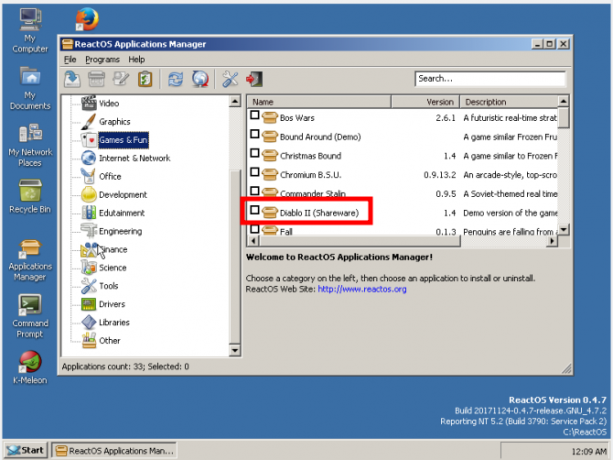
Kõik kokkuvõttes võiksite arvatavasti tarkvaravärskenduste ja üldise võimekuse osas Linuxi distributsiooniga paremini hakkama saada. Aga kui teil on vanem masin ja kasutaja, kes lihtsalt ei suuda mõnda muud opsüsteemi sirvida? Sel juhul on ReactOS isegi praeguses alfa-olekus kindlasti vaatamist väärt.
Kas sa arvad, et ReactOS on väärt ettevõtmist? Kas pole täiesti tasuta ja Windowsiga ühilduv avatud lähtekoodiga operatsioonisüsteem vinge? Kui teil on arvamusi, andke sellest kommentaarides allpool teada!
Aaron on ärianalüütiku ja projektijuhina juba viisteist aastat töötanud küünarnukis ning on peaaegu sama kaua (alates Breezy Badgerist) olnud lojaalne Ubuntu kasutaja. Tema huvide hulka kuuluvad avatud lähtekoodiga, väikeettevõtete rakendused, Linuxi ja Androidi integreerimine ning lihtteksti režiimis arvuti kasutamine.


